Muziek afspelen tijdens het streamen op PS4 [Bijgewerkt 2025]
PS4 of PlayStation 4 is een geweldige gameconsole die is gemaakt en verbeterd door Sony. Deze console heeft zelfs een ingebouwde app waarmee je toegang hebt tot mediabestanden zoals muziek via een USB-drive, waardoor je heel naadloos naar je favoriete muziek kunt luisteren, zelfs tijdens het gamen. Daarnaast kunt u zelfs online platforms gebruiken zoals Spotify. Als je een premium abonnement op dit platform hebt, kan zelfs offline worden gestreamd.
Nou, het bovenstaande is van toepassing op de Spotify app. Maar hoe zit het met Apple Music? Wat is het gedetailleerde proces voor het afspelen van Apple Music tijdens het streamen op PS4? Voordat we naar de drie manieren gaan hoe je muziek afspeelt tijdens het streamen op PS4 vermeld in het beschrijvingsgedeelte, laten we eerst verduidelijken of Apple Music wordt ondersteund door PS4.
Artikel Inhoud Deel 1. Werkt Apple Music met Playstation 4?Deel 2. Hoe speel je Apple Music zonder beperkingen op PS4?Deel 3. Hoe Apple Music streamen op PS4 via DLNA/Web Player?Deel 4. Overzicht
Deel 1. Werkt Apple Music met Playstation 4?
We zullen dat meteen vermelden, in tegenstelling tot Spotify, wordt Apple Music niet ondersteund door PS4. Het is nogal jammer om te ontdekken dat Apple Music zijn armen nog niet heeft geopend om zijn inhoud op PS4 te streamen.
PS4 ondersteunt bestanden in MP3, FLAC, M4A en AAC. Je moet er echter rekening mee houden dat hoewel je een Apple Music-abonnement hebt en je in staat bent om nummers te downloaden voor offline luisteren, de nummers die het platform heeft en allemaal zijn gecodeerd in M4P-indeling met bescherming. Het is dus helemaal niet mogelijk om ernaar te luisteren op je PS4.
Om het probleem op te lossen, moet eerst de codering van Apple Music-nummers worden verwijderd en moet ook hun indeling worden geconverteerd. Hiervoor moet de beste en meest betrouwbare software-app worden gebruikt. Laten we nu verder gaan en de beste methode bekijken om muziek af te spelen tijdens het streamen op PS4 in het tweede deel.
Deel 2. Hoe speel je Apple Music zonder beperkingen op PS4?
Omdat de Apple Music-app niet wordt ondersteund door PS4, in tegenstelling tot Spotify, is de beste manier om je Apple Music-favorieten afspeelbaar te maken op PS4, ze op te slaan op een USB-station. Aangezien Apple Music-nummers zijn gecodeerd met bescherming, zou u te maken krijgen met het verwijderen van de beveiliging voordat u de nummers eindelijk kunt opslaan op een USB-drive.
De eerste methode om muziek af te spelen tijdens het streamen op PS4, is door de nummers te converteren via een professionele tool en ze op een USB-station op te slaan. Laten we eens kijken hoe conversie kan worden gedaan via de beste app.
Converteer en download Apple Music-nummers
Op internet maak je kennis met verschillende software-apps waarmee je gemakkelijk Apple Music-nummers kunt converteren en downloaden. Het kan echter een beetje moeilijk voor je zijn om degene te kiezen die je wilt gebruiken, vooral als dit de eerste keer is dat je dit doet. Daarom raden we de beste pasvorm aan - de TunesFun Apple Music Converter.
Ocuco's Medewerkers TunesFun Apple Music Converter is inderdaad een geweldige app omdat het de kracht heeft om de bescherming van Apple Music-nummers te verwijderen en zelfs te helpen bij het transformeren ervan naar een formaat dat wordt ondersteund door PS4, waarbij MP3 de meest voorkomende is. Het helpt ook bij het converteren van nummers naar gangbare formaten zoals FLAC, WAV en meer. Daar maak je je geen zorgen over, dat kan muziek afspelen, zelfs als Apple Music niet werkt omdat je deze geconverteerde muziekbestanden hebt, kun je ze opslaan op de mediaspeler. Door standaard muziekformaten te hebben, kunt u dat speel iTunes-nummers af op je Xbox One te!
Met zijn hoge conversiesnelheid (16x) is het proces volledig efficiënt. Alle metadata van de nummers en hun originele kwaliteit zullen zeker behouden blijven. Bij het krijgen van de TunesFun Als Apple Music Converter op uw computer is geïnstalleerd, hoeft u zich geen zorgen te maken omdat het wordt ondersteund door zowel Windows als Mac OS. Hier is een overzicht van hoe u de TunesFun Apple Music Converter om Apple Music-nummers beschikbaar te maken op PlayStation 4.
Probeer het gratis Probeer het gratis
Stap 1. Voltooi alle installatiebehoeften van TunesFun Apple Music Converter, download de app en installeer deze op uw pc. Start het en kies de Apple Music-nummers die u wilt verwerken. Het selecteren van een bos is prima, want dit doet zelfs aan batchconversie.

Stap 2. Er worden meerdere uitvoerformaten ondersteund door deze app. Kies via het vervolgkeuzemenu in de optie "Uitvoerformaat" er een die wordt ondersteund door PS4. Andere opties kunnen naar wens worden gewijzigd.

Stap 3. Tik op de knop "Converteren" onderaan de pagina om de door u gekozen Apple Music-nummers uiteindelijk om te zetten naar het gewenste formaat dat is ingesteld in stap 2. Terwijl de conversie aan de gang is, zal het DRM-verwijderingsproces tegelijkertijd plaatsvinden.

Stream de geconverteerde Apple Music-nummers op PS4 via een USB-drive
Om het proces van het afspelen van muziek tijdens het streamen op PS4 via een USB-proces te voltooien, moet je, zodra je de geconverteerde muziek hebt, het volgende doen.
- Sluit uw USB-station aan op de poort van uw pc. Er moet een map in de hoofdmap worden gemaakt met de naam "Muziek". Als u klaar bent, kopieert en plakt u de getransformeerde Apple Music-bestanden van uw pc naar deze nieuw gemaakte map. Als het klaar is, verwijder je je USB-stick uit je computer en sluit je hem aan op je PS4.
- Ga naar "PlayStation Store" op je PS4. Zoek en download de app "Media Player".
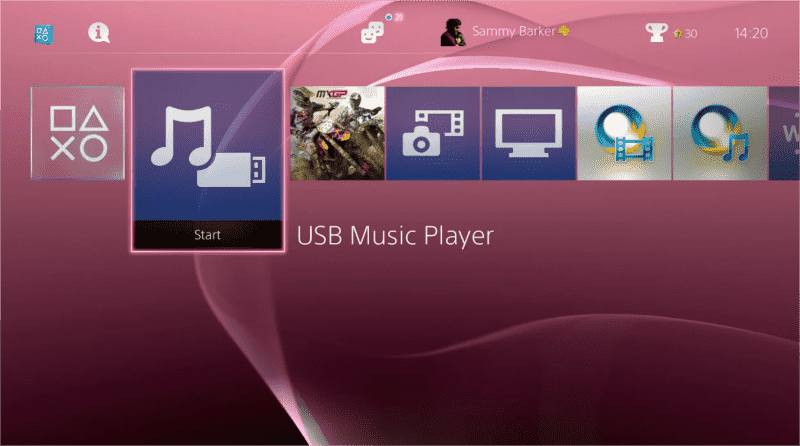
- Sluit deze USB-drive aan op je PS4. Je PS4 zou het binnen een paar seconden moeten herkennen. Wanneer uw Media Player-app is geopend, ziet u de USB-stick als een beschikbaar apparaat. Selecteer het, afhankelijk van de bestandsnaam die je op je USB-stick hebt gebruikt, krijg je een lijst met nummers te zien.
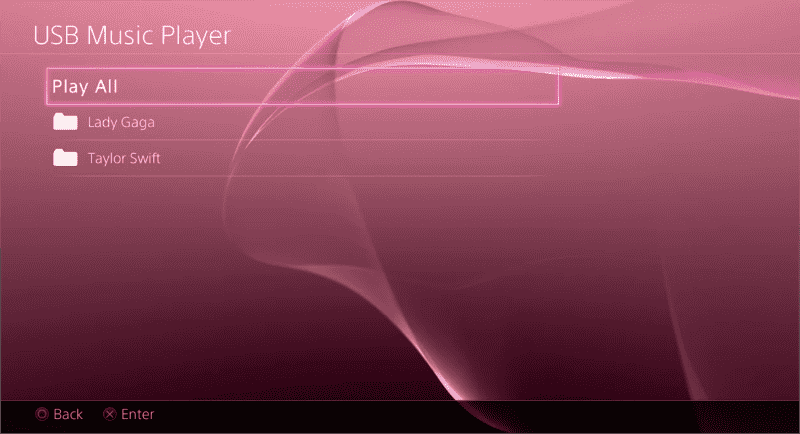
- Om een nummer af te spelen, klikt u er gewoon op. Je hoort het en aanvullende informatie over het nummer waarnaar je luistert, verschijnt aan de rechterkant van het scherm, naast enkele tools die je kunt gebruiken om te pauzeren, het volume te wijzigen en meer. Op dit punt ben je vrij om op de PlayStation-knop te drukken om de app te verlaten en je muziek blijft spelen.
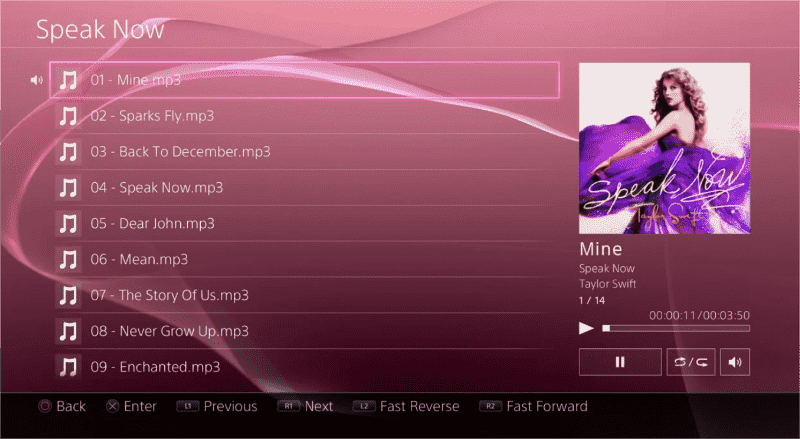
Deel 3. Hoe Apple Music streamen op PS4 via DLNA/Web Player?
Hoewel we in het tweede deel de beste manier hebben belicht als het gaat om het streamen van Apple Music tijdens het streamen op PS4, hebben we beloofd ook andere methoden te delen. Hier zullen we er nog twee presenteren die u ook kunt bekijken en uitproberen.
Speel Apple Music op PS4 via DLNA
Het gebruik van DLNA of Digital Living Network Alliance is de volgende optie die we hebben als het gaat om het afspelen van muziek tijdens het streamen op PS4. Wanneer een DLNA-gecertificeerd apparaat wordt toegevoegd aan uw thuisnetwerk, kan het mediabestanden (foto/muziek/video) delen met andere DLNA-apparaten (Play Station, Smart TV, Xbox 360, enz.) op hetzelfde netwerk. Tijdens het gebruik van deze methode moet u zorgen voor een stabiel netwerk, een mobiele telefoon en een actief Apple Music-abonnement. Als u denkt dat deze methode voor u zal werken, kunt u de onderstaande gids raadplegen over hoe u dit kunt gebruiken.
Stap 1. Er is een DLNA-server nodig om door te gaan. Je zult veel zien. iMediaShare is een goed voorbeeld. Het is verkrijgbaar in de Apple Store.
Stap 2. Ga naar "PlayStation Store", kies "Apps" en vervolgens "Catalogus". Vervolgens moet de ingebouwde mediaspeler-app op PS4 worden gestart, aangezien Sony via deze app DLNA-ondersteuning biedt.
Stap 3. Ga naar je iPhone en kies je DLNA-server. U kunt vanaf uw iPhone-apparaat door uw muziekbibliotheek navigeren. Je iPhone en PS4 moeten verbonden zijn met hetzelfde wifi- of internetnetwerk.
Stap 4. Start de Apple Music-app op uw iPhone en zoek naar de nummers of afspeellijsten waarnaar u wilt luisteren.
Eindelijk kun je tijdens het gamen die Apple Music-favorieten van je streamen op je PS4!
Speel Apple Music op PS4 via de Apple Music Web Player
Een andere optie om het proces van het afspelen van muziek tijdens het streamen op PS4 te voltooien, is door de Apple Music-webspeler te gebruiken. Hoewel de Apple Music-app niet wordt ondersteund door PS4, heb je nog steeds toegang tot de webspeler via de browser van de PS4. Als u een stabiele netwerkverbinding heeft, zal deze optie voor u werken. Dit zijn de stappen die u moet volgen.
Stap 1. Open je PS4. Ga vanaf je startscherm naar het systeem.
Stap 2. Kies in het inhoudsgebied van je PS4 de optie 'Internetbrowser'.
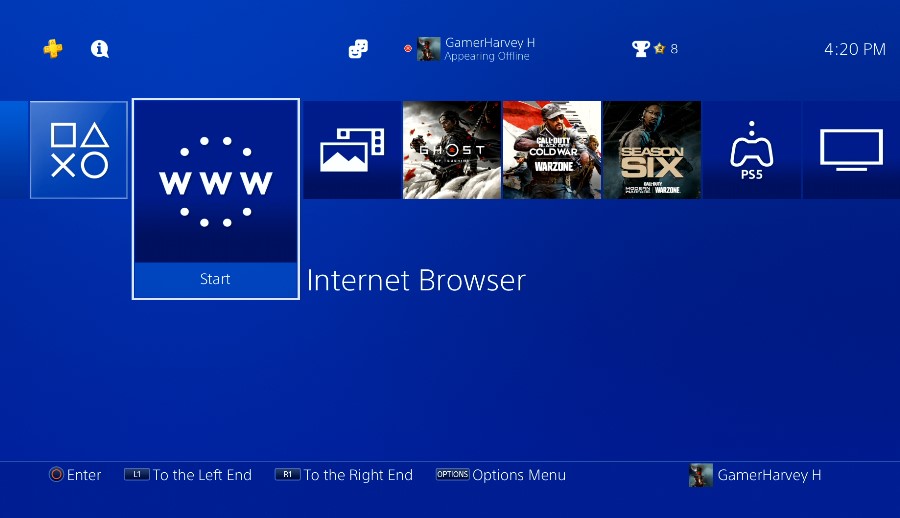
Stap 3. Klik op het driehoekje. Vanuit het zoekveld moet u de "Apple Music Web Player" invoeren.
Stap 4. U wordt gevraagd om uw Apple Music-accountgegevens in te voeren - gebruikers-ID en wachtwoord om u eindelijk aan te melden bij uw account en te beginnen met het streamen van uw favoriete en favoriete nummers, albums of afspeellijsten.
Voila! Je kunt eindelijk Apple Music-gaming op je PS4 spelen met behulp van de webplayer!
Deel 4. Overzicht
Je maakt je vast geen zorgen meer over hoe je muziek afspeelt tijdens het streamen op PS4 nu we je drie effectieve en gemakkelijke manieren hebben gepresenteerd. We raden u aan om te vertrouwen op het gebruik van de beste, het gebruik van een professionele tool zoals TunesFun Apple Music Converter om de Apple Music-nummers te converteren en te downloaden voordat u ze op een USB-station opslaat, omdat hiervoor geen continu abonnement op Apple Music nodig is, in tegenstelling tot bij het gebruik van de andere methoden. Maar als u de laatste 2 wilt doen, is de beslissing natuurlijk altijd aan u.
laat een reactie achter